забавное фото, установка, удаление фото
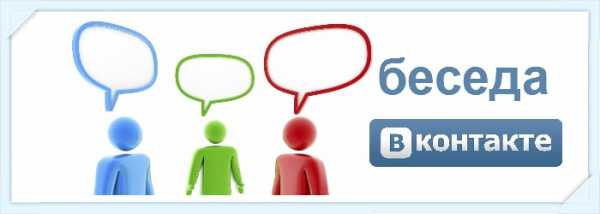
Если обычный диалог подразумевает участие только двух пользователей, то в беседу можно позвать нескольких друзей. Эта функция удобна, если нужно обговорить вопрос, касающийся нескольких человек. Некоторые разговоры создают, чтобы обсудить определенную тему, после чего те перестают существовать, а некоторые – активные на протяжении многих месяцев, а то и лет. К тому же, это очень интересное занятие. Чтобы конференция отличалась от других, ей можно установить обложку. Хотите – просто яркую картинку, хотите – изображение по тематике. Если вы не знаете, как установить фото для беседы в ВК, тогда вам сюда.
Что такое беседа в “ВКонтакте”
Беседа в ВКонтакте – это переписка между несколькими участниками. Пригласить можно до 500 юзеров. Единственное условие – чтобы этот человек был у вас в друзьях. Тема для обсуждения выбирается любая: рабочие моменты, фан-клуб какой-нибудь звезды, обсуждения предстоящего или прошедшего события, семейные разговоры и т.д. Начинать групповое общение необходимо с создания общего чата.
Создание беседы
Действие подразумевает выполнение нескольких шагов:
- зайдите на свою страницу ВК;
- откройте вкладку “Мои сообщения”;
- выберите первого товарища;
- затем нажмите на кнопку “Действия”, которая находится справа вверху;
- во всплывшем меню кликните по ссылке “Добавить собеседника”;
- из списка друзей выберите нужные личности;
- завершите процесс путем нажатия на кнопку “Создать беседу”.
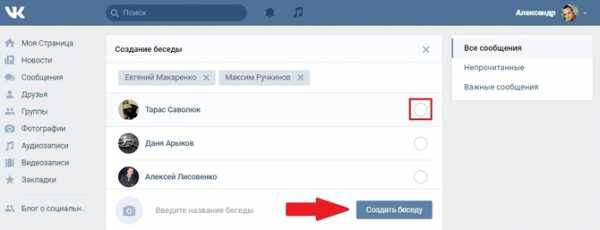
Установка обложки беседы
Поставить или изменить фото конференции может любой участник. Это допустимо делать как с компьютера, так и с телефона.
С компьютера
- Авторизируйтесь в сети.
- Зайдите в чат, где будете менять обложку.
- Справа вверху нажмите на “…”. Откроется раздел “Дополнительно”.
- В появившемся окне щелкните по “Информация о беседе”.
- Нажмите на круглое изображение, которое расположено с левой стороны с надписью “Фото”. Здесь можно загрузить новую иллюстрацию.
С телефона
- Определитесь с конференцией, где будете менять аватар.
- Нажмите на стрелочку с правой стороны возле названия диалога.
- Из контекстного меню выберите “Настройки беседы”.
- Тапните по круглой рамке с изображением и загрузите новое.

Удаление обложки беседы
Если по каким-либо причинам вам нужно убрать фото, это тоже можно сделать с разных устройств.
С компьютера
- Зайдите в свой аккаунт ВКонтакте.
- Выберите нужный разговор.
- Перейдите в раздел “Дополнительно”.
- Кликните по “Информация о беседе”.
- Наведите мышку на аватарку круглой формы.
- Нажмите на появившийся вверху крестик, который означает “Удалить фотографию”.
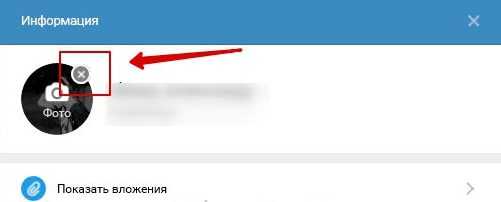
С телефона
- Откройте нужный диалог.
- Выберите рубрику “Дополнительно”.
- Следуйте в “Настройки беседы”.
- Теперь нажмите на текущую картинку.
- В показавшемся окне нажмите “Удалить фотографию”.
Забавные картинки для бесед

Для того, чтобы сделать общение более интересным, разбавьте его картинками. Существуют сайты с уже готовыми шаблонами, которые нужно подобрать под сложившуюся ситуацию. Они вполне могут заменить смайлики. Ответив веселым комментарием на вопрос, вы поднимете настроение собеседникам и передадите им свое настроение.
Картинки и фото для беседы в ВК
Беседа во ВКонтакте – это переписка по типу конференции с участие нескольких собеседников. Переписка напоминает конференцию в приложениях WhatsApp и Skype. Этот вид общения в социальной сети является очень удобным инструментом, как для деловых бесед с партнерами по бизнесу, так и для обычных обсуждений сплетен с друзьями и знакомыми. В статье я выбрал наиболее яркие и необычные картинки и фото для бесед в ВК, с помощью которых диалог будет более интересным.
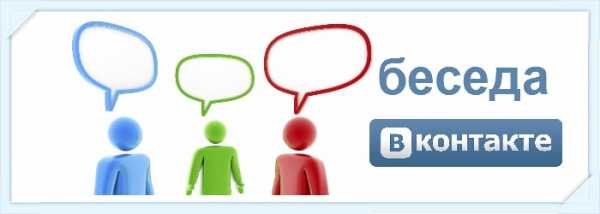
Беседа в Вконтакте
Как создать беседу в ВК
- Для того, чтобы начать беседу с компьютера откройте на своей странице ссылку «Мои сообщения» и для беседы выберите одного участника.
- Далее в верхнем правом углу найдите кнопку «Действия». Нажмите на него, должно выпасть меню. Выбираем «Добавить собеседника».
- В списке из ваших друзей выберите собеседников. Чтобы удалить ошибочно выбранного, нажмите его снова уже в колонке справа.
- А для того, чтобы завершить процесс нажмите «Создать беседу».
Читайте также: Как читать чужие сообщения в ВК.
Как установить обложку беседы
Для этого есть пара способов. Каждый из участников может изменить или установить картинку беседы в VK. Один из них – откройте «Действия» в пункте меню и выберите «Изменить фото беседы». Можно сделать чуть быстрее, если имеются изображения, которые уже были использованы для бесед в этом чате. Внизу таких фото находится ссылка «Установить обложкой беседы», выберите подходящую картинку и поставьте на обложку.
При добавлении обложки вам будет предложено, как и в случае с аватаркой, выбрать область, которая будет отображаться. Удалить ее можно при помощи меню в пункте «Действия».
Забавные картинки для бесед в VK
Когда кто-нибудь из ваших друзей говорит, что он находится в ВК, он подразумевает не только использование медиа контента социальной сети, но и переписку в личных сообщениях и беседах. При создании обычной беседы для болтовни с друзьями мы часто задумываемся как ее сделать интересной и забавной, как назвать смешно беседу и т.д.
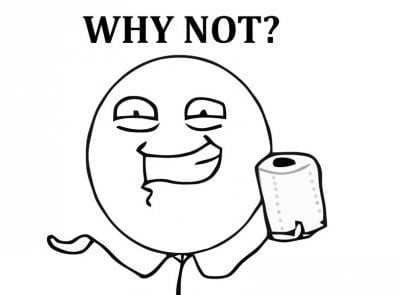
Как забавно назвать беседу
Для того, чтобы разнообразить общение существуют уже готовые забавные картинки, которые содержат популярные ответы на определенные ситуации в разговоре участников.

Картинки для беседы в Вконтакте
Их можно использовать вместо всех известных смайликов, которые иногда бывают не так уместны, как готовые картинки.
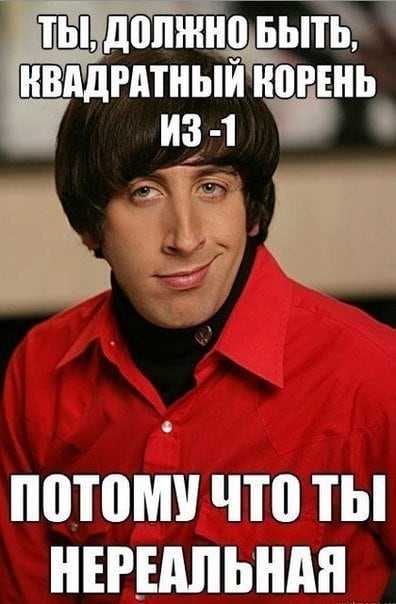
Картинки для беседы в Вконтакте
В определенный момент, в беседе, можно вставить вместо ответа на нелепые шутки со стороны друзей или собеседников подобную картинку с гением юмора – Евгением Петросяном.

Добавляем картинки в беседу Вконтакте
Или показать по картинке надоедливому участнику, что его комментарии и замечания здесь не уместны.

Картинки для беседы в Вконтакте
Товарищам, которые вполне понимают шутки и не обижаются на них, можно ответить следующей картинкой в своей беседе.

Подшучиваем над друзьями в беседе в Вконтакте
Беседы могут затягиваться на долгий срок, предметом обсуждений могут стать различные объекты или предметы. В некоторых случаях подобные смешные картинки помогают нам выразить особое настроение, которое практически невозможно выразить словами. Используя картинки с юмористическим подтекстом, вы можете поднять настроение всем собеседникам. В роли таких картинок могут быть всем известные демотиваторы, прикольные анимации, кадры из известных мультфильмов или кино с юмористическими комментариями. Подобные картинки можно сделать и вставить в беседу самому.
Вставляем картинку в беседу во ВКонтакте
Добавить фото или картинку с вашего компьютера можно следующим образом:
- Перейдите на страницу беседы.
- В окне ввода сообщения есть 2 пиктограммы, которые вы можете использовать для добавления фотографии. Одна из них слева от окна, нажав на нее, можно добавлять фото из уже загруженных на вашу страницу фотографий.
- Вторая пиктограмма находится справа от окна сообщений. При помощи ее можно добавлять изображения из вашего компьютера, выбрав в окне путь к фото и нажав «Открыть».
sdelaicomp.ru
Фото для беседы в ВК
Беседа в социальной сети ВКонтакте – это чат для множества пользователей. Таким диалогом может быть разговор друзей или коллег, где удобно обсудить сразу со всеми важные вопросы и скинуть фотографии. «Ава» или «аватарка» диалога в данном случае — статичное изображение беседы, которое в любой момент может быть изменено администратором, согласно индивидуальным настройкам диалога.
Так как же настроить фото для беседы в ВК? Расскажем в этой статье!
Как установить фотографию с ПК
Воспользуйтесь следующим алгоритмом:
- Откройте диалог, фото которого хотите сменить.
- Найдите раздел «Дополнительно», который находится справа от названия группового разговора.
- Выберите пункт «Информация о беседе».

- В открывшемся меню, сверху слева от названия диалога находится круглая рамка «Фото», при нажатии на которую можно загрузить новую фотографию.
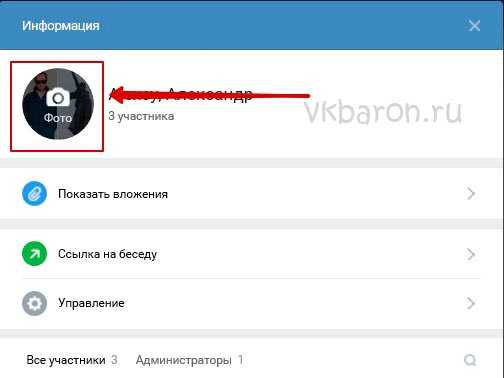
Как установить фотографию с телефона
Выполните последовательность действий:
- Выберите беседу, в которой вы хотите изменить аватар.
- Справа от названия диалога будет стрелочка указывающая вниз, нажав на нее откроется меню, где нужно выбрать «Настройки беседы».
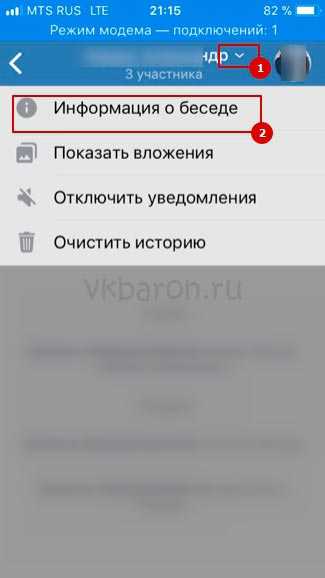
- Справа от названия круглая рамка с текущей фотографией – нажмите на неё. Выберите изображение и загрузите.
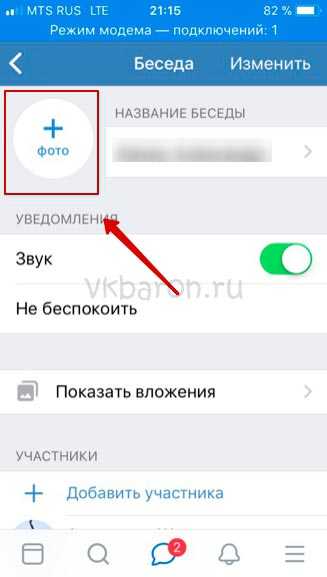
Как удалить фотографию с ПК
Попробуйте эти шаги:
- Откройте нужный диалог, выберите раздел «Дополнительно», найдите пункт «Информация о беседе», где сверху слева наведите на круглую рамочку.
- В рамочке сверху будет крестик, который подписан как «Удалить фотографию».
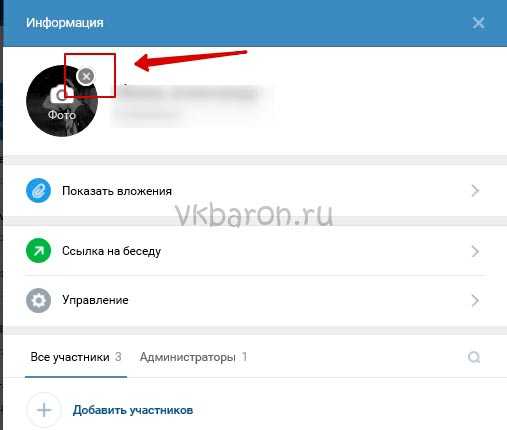
Как удалить фотографию с телефона
Следуйте этой инструкции:
- Выберите диалог, откройте вкладку «Дополнительно», перейдите в «Настройки беседы».
- Нажмите на текущее изображение, чтобы выбрать действие «Удалить».
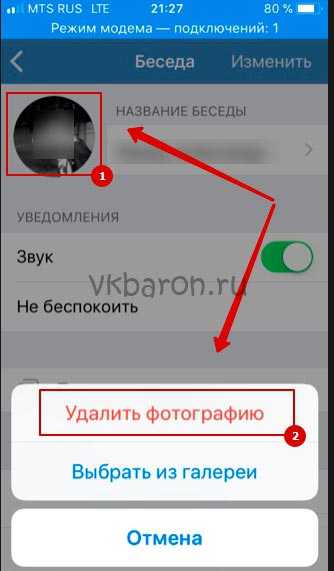
Изменив картинки для бесед Вконтакте, становится просто отыскать нужный диалог из списка или разнообразить привычное общение. Надеемся, что статья оказалась вам полезной!
« Предыдущая запись Следующая запись »